Comment cloner / sauvegarde des systèmes Linux en utilisant - Mondo Rescue Disaster Recovery Tool
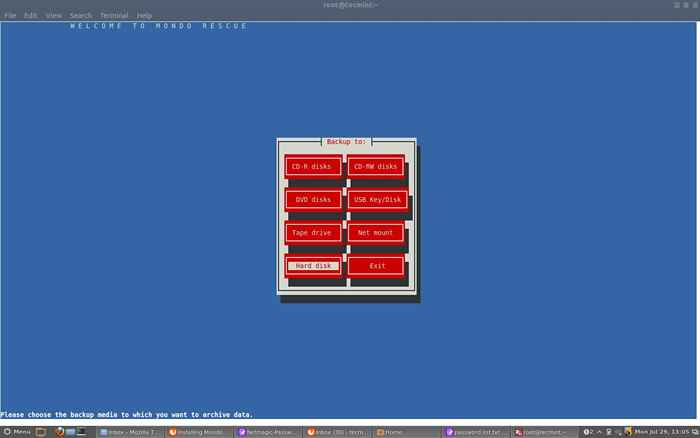
- 3271
- 197
- Rayan Lefebvre
Mondo Rescue est un utilitaire de reprise après sinistre et de sauvegarde gratuit open source qui vous permet de créer facilement un système complet (Linux ou les fenêtres) Cloner/ /Sauvegarde Images ISO pour CD, DVD, Enregistrer, Appareils USB, Disque dur, et NFS. Et peut être utilisé pour restaurer ou redéployer rapidement des images de travail dans d'autres systèmes, en cas de perte de données, vous pourrez restaurer autant que l'ensemble des données système à partir de supports de sauvegarde.
Mondo Le programme est disponible librement pour le téléchargement et publié sous GPL (Licence publique GNU) et a été testé sur un grand nombre de Linux distribution.
Cet article décrit Mondo installation et utilisation de Outils Mondo Pour sauvegarder l'ensemble de votre système. Le Mondo Rescue est un reprise après sinistre et Solution de sauvegarde pour Administrateurs système Pour prendre une sauvegarde complète de leur Linux et les fenêtres Partitions du système de fichiers dans CD / DVD, Enregistrer, et NFS et les restaurer avec l'aide du Mondo Restore fonction médiatique qui utilise à temps de démarrage.
Installation de Mondorescue sur Rhel / Centos / Scientific Linux
Le dernier Mondo Rescue packages (la version actuelle de Mondo est 3.0.3-1) peut être obtenu à partir du «Référentiel de Mondorescue". Utilisez le "wget«Commande pour télécharger et ajouter un référentiel sous votre système. Le référentiel Mondo installera des packages de logiciels binaires appropriés tels que afio, amortir, Mindi, Mindi-Busybox, mondo, et mondo-doc pour votre distribution si disponible.
Pour RHEL / CENTOS / SL 6,5,4 - 32 bits
Télécharger le Mondorescue référentiel sous «/ etc / yum.se soustraire.d/"Comme nom de fichier"mondorescue.repo". Veuillez télécharger le bon référentiel pour votre OS Linux version de distribution.
# CD / etc / yum.se soustraire.d/ ## Sur rhel / centos / sl 6 - 32 bits ## # wget ftp: // ftp.mondorescue.org / rhel / 6 / i386 / mondorescue.repo ## Sur rhel / centos / sl 5 - 32 bits ## # wget ftp: // ftp.mondorescue.org / rhel / 5 / i386 / mondorescue.repo ## Sur Rhel / Centos / SL 4 - 32 bits ## # wget ftp: // ftp.mondorescue.org / rhel / 4 / i386 / mondorescue.repo
Pour RHEL / CENTOS / SL 6,5,4 - 64 bits
# CD / etc / yum.se soustraire.d/ ## Sur rhel / centos / sl 6 - 64 bits ## # wget ftp: // ftp.mondorescue.org / rhel / 6 / x86_64 / mondorescue.repo ## Sur rhel / centos / sl 5 - 64 bits ## # wget ftp: // ftp.mondorescue.org / rhel / 5 / x86_64 / mondorescue.repo ## Sur Rhel / Centos / SL 4 - 64 bits ## # wget ftp: // ftp.mondorescue.org / rhel / 4 / x86_64 / mondorescue.repo
Une fois que vous avez réussi à ajouter le référentiel, faites "Miam”Pour installer le dernier outil Mondo.
# yum installer Mondo
Installation de Mondorescue sur Debian / Ubuntu / Linux Mint
Debian Les utilisateurs peuvent faire "wget«Pour saisir le Référentiel de Mondorescue pour Debian 6 et 5 distribution. Exécutez la commande suivante pour ajouter "mondorescue.sources.liste" au "/ etc / apt / sources.liste»Fichier pour installer les packages Mondo.
Sur Debian
## Sur Debian 6 ## # wget ftp: // ftp.mondorescue.org / Debian / 6 / Mondorescue.sources.Liste # SH -C "Cat Mondorescue.sources.liste >> / etc / apt / sources.Liste "# APT-Get Update # apt-get install Mondo
## Sur Debian 5 ## # wget ftp: // ftp.mondorescue.org / Debian / 5 / Mondorescue.sources.Liste # SH -C "Cat Mondorescue.sources.liste >> / etc / apt / sources.Liste "# APT-Get Update # apt-get install Mondo
Sur Ubuntu / Linux Mint
À installer Mondo Rescue dans Ubuntu 12.dix, 12.04, 11.dix, 11.04, dix.dix, et dix.04 ou Linux Mint 13, Ouvrez le terminal et ajoutez le référentiel MondoScue dans le «/ etc / apt / sources.liste" déposer. Exécutez les commandes suivantes pour installer les packages de sauvetage Mondo.
# wget ftp: // ftp.mondorescue.org / ubuntu / 'lsb_release -r | awk' print $ 2 "/ mondorescue.sources.Liste # SH -C "Cat Mondorescue.sources.liste >> / etc / apt / sources.Liste "# APT-Get Update # apt-get install Mondo
Création d'images ISO de clonage ou de sauvegarde du système / serveur
Après avoir installé Mondo, exécutez le «mondoarchive«Commande comme le«racine" utilisateur. Suivez ensuite les captures d'écran qui montrent comment créer un support de sauvegarde basé sur l'ISO de votre système complet.
# Mondoarchive
Bienvenue à Mondo Rescue
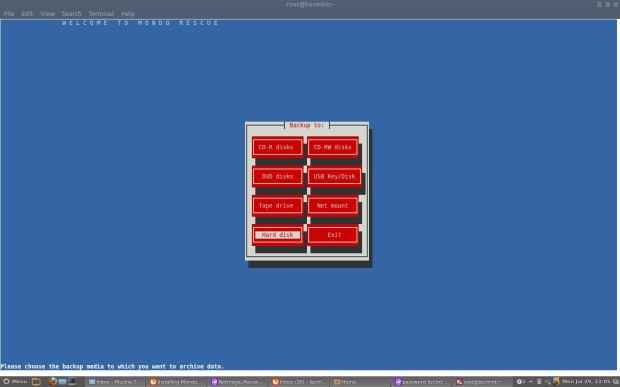 Écran de bienvenue Mondo Rescue
Écran de bienvenue Mondo Rescue Veuillez saisir le nom complet du chemin du répertoire pour votre Images ISO. Par exemple: / mnt / sauvegarde /
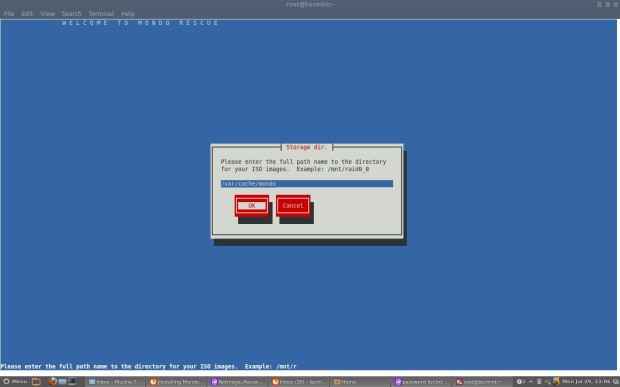 Répertoire de stockage de Mondo Rescue
Répertoire de stockage de Mondo Rescue Sélectionnez le type de compression. Par exemple, bzip, gzip, ou LZO.
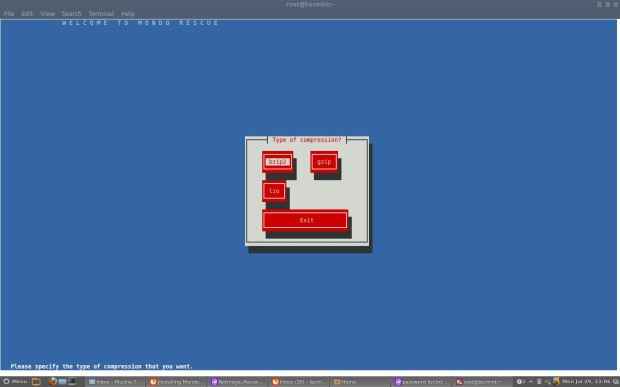 Sélectionnez le type de compression
Sélectionnez le type de compression Sélectionnez le maximum compression option.
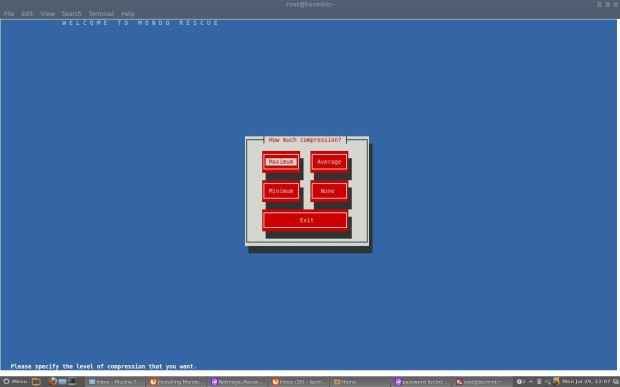 Sélectionnez la vitesse de compression
Sélectionnez la vitesse de compression Veuillez saisir à quel point vous voulez chacun Image ISO dans Mb (Mégaoctets). Cela devrait être inférieur ou égal à la taille des CD-R (W) (I.e. 700) Et pour les DVD (i.e. 4480).
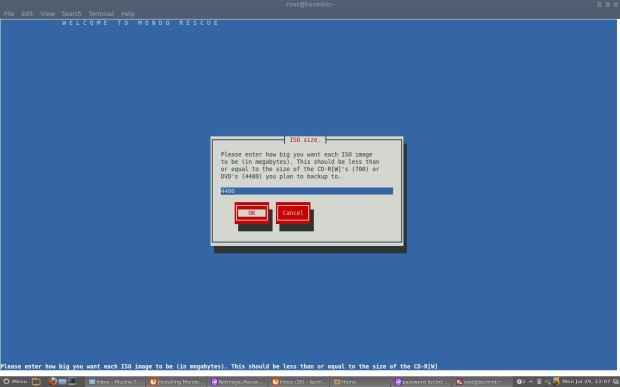 Définir la taille de Mondo Rescue ISO
Définir la taille de Mondo Rescue ISO Veuillez donner le nom de votre nom de fichier d'image ISO. Par exemple: Tecmint1 obtenir Tecmint- [1-9] *.ISO des dossiers.
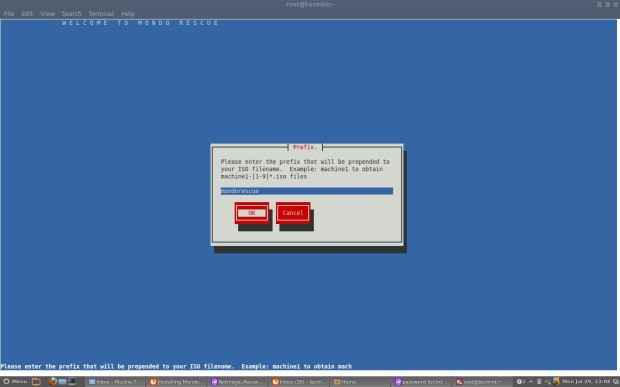 Entrez le nom de Mondo Rescue
Entrez le nom de Mondo Rescue Veuillez ajouter les systèmes de fichiers à la sauvegarde (séparés par "|"). Le système de fichiers par défaut est «/ /"Ce qui signifie une sauvegarde complète.
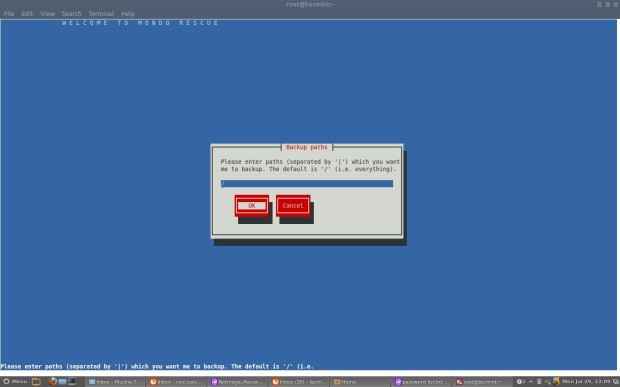 Entrez les chemins de sauvegarde
Entrez les chemins de sauvegarde Veuillez exclure le système de fichiers que vous ne souhaitez pas sauvegarder (séparé par "|"). Par exemple "/ tmp" et "/ proc«Sont exclus en permanence ou si vous souhaitez sauvegarder complètement votre système, appuyez simplement sur Entrée.
 Entrez Exclure le système de fichiers
Entrez Exclure le système de fichiers S'il vous plait entrez votre Chemin de répertoire temporaire ou sélectionnez le par défaut.
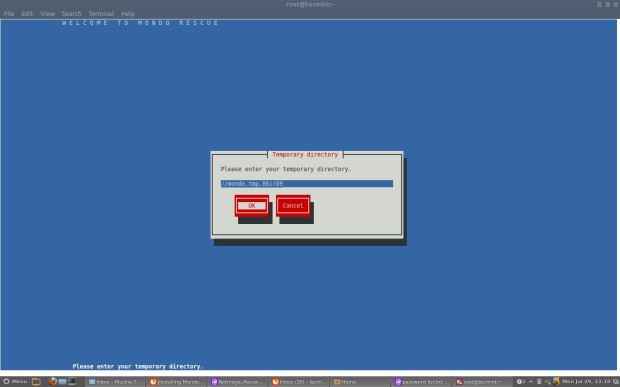 Entrez le nom du répertoire temporaire
Entrez le nom du répertoire temporaire S'il vous plait entrez votre Chemin du répertoire à gratter ou sélectionnez le par défaut.
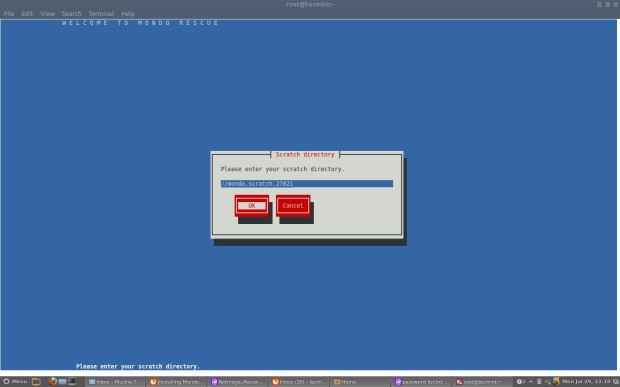 Entrez le nom du répertoire Scratch
Entrez le nom du répertoire Scratch Si vous souhaitez sauvegarder Attributs prolongés. Juste frapper "entrer".
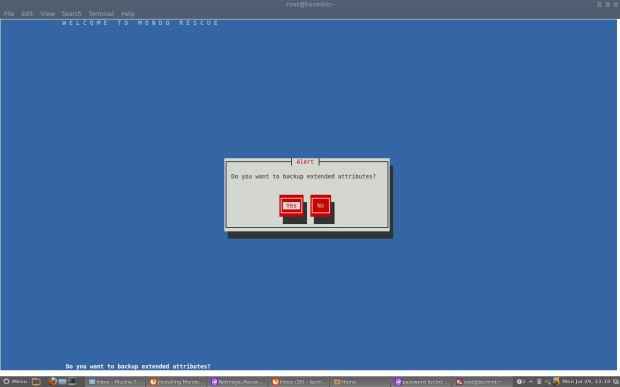 Entrez les attributs de sauvegarde étendus
Entrez les attributs de sauvegarde étendus Si tu veux Vérifier Votre sauvegarde après que Mondo les a créés. Cliquez sur "Oui".
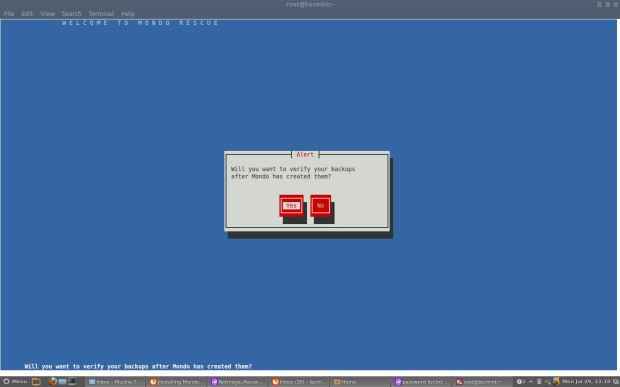 Vérifiez les sauvegardes
Vérifiez les sauvegardes Si vous utilisez une autonome stable Noyau linux, Cliquez sur "Oui"Ou si vous utilisez un autre noyau, dites"Gentoo" ou "Debian"Et frappez"Non".
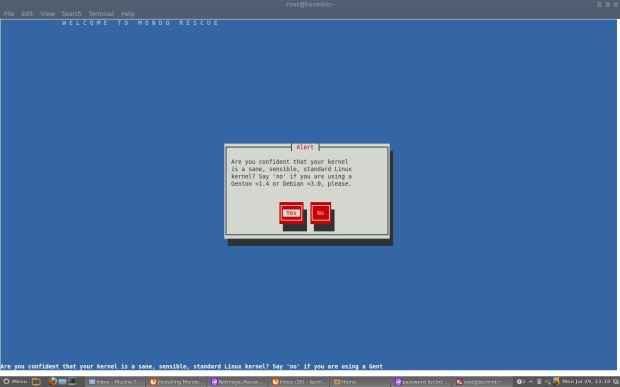 Sélectionnez le noyau Linux stable
Sélectionnez le noyau Linux stable Cliquez sur "Oui"Pour aller plus loin.
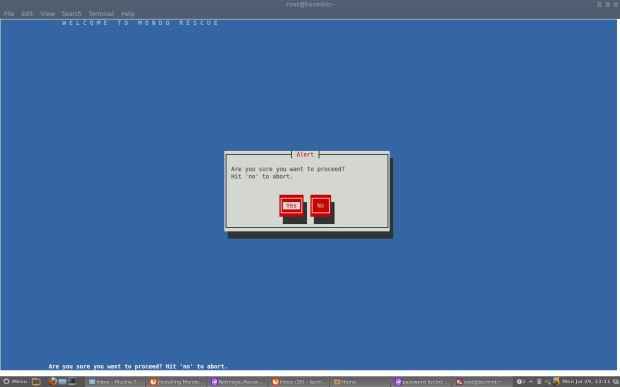 Procéder au processus de clonage
Procéder au processus de clonage Création d'un catalogue de «/ /" système de fichiers.
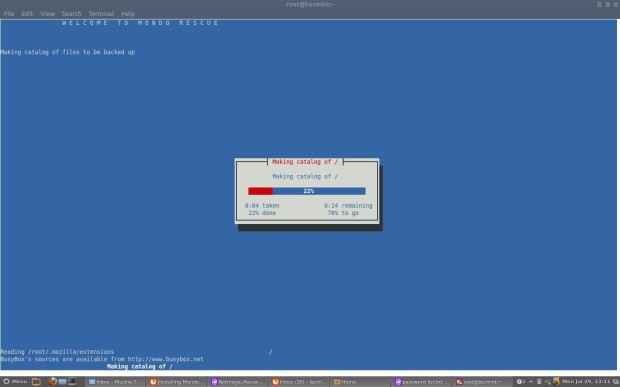 Création d'un catalogue pour le système de fichiers
Création d'un catalogue pour le système de fichiers Diviser FileList en sets.
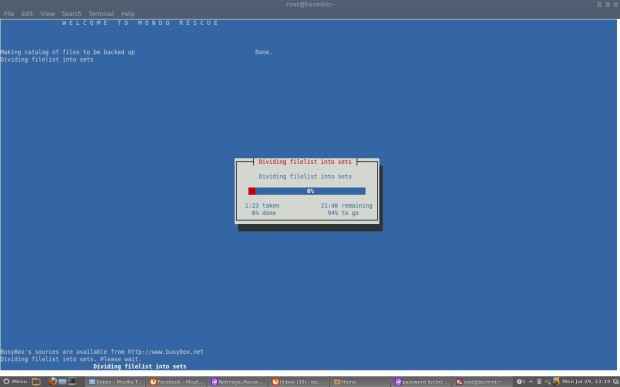 Liste des fichiers de division
Liste des fichiers de division Appel Mindi créer BOOT + DONNÉES disque.
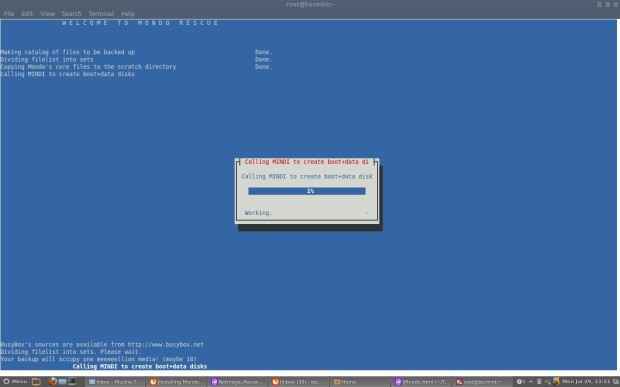 Création du disque de données de démarrage
Création du disque de données de démarrage Sauvegarde du système de fichiers. Il peut prendre un quelques heures, Soyez patient.
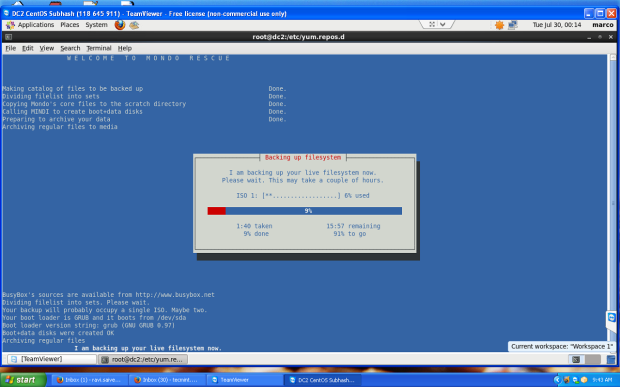 Sauvegarde du système de fichiers
Sauvegarde du système de fichiers Sauvegarder les gros fichiers.
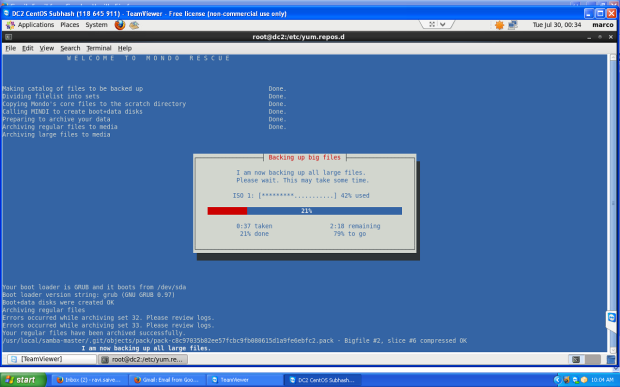 Sauvegarde des gros fichiers
Sauvegarde des gros fichiers En cours "mkisofs" faire Image ISO.
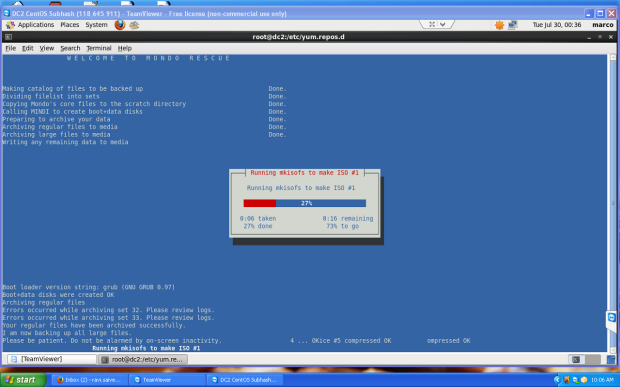 Faire une image ISO
Faire une image ISO Vérification ISO Image Tarballs.
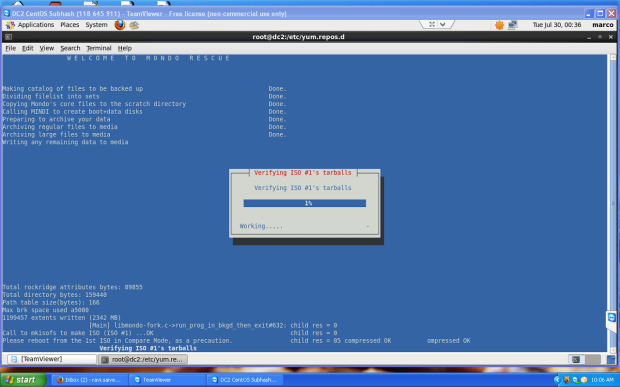 Vérifiez ISO
Vérifiez ISO Vérification ISO Image de gros fichiers.
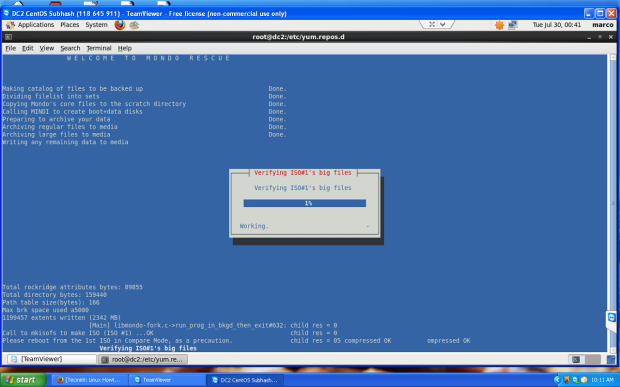 Vérifiez les gros fichiers
Vérifiez les gros fichiers Enfin, Archive Mondo a été complété. Veuillez frapper "Entrer»Et retournez à l'invite de la coquille.
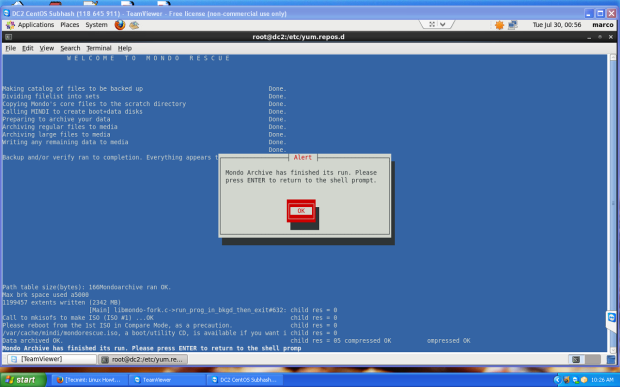 Sauvegarde terminée
Sauvegarde terminée Si vous avez sélectionné le chemin de sauvegarde par défaut, vous verrez un Image ISO sous "/ var / cache / mondo /«, Que vous pouvez être brûlé dans un CD / DVD Pour une restauration ultérieure.
Pour restaurer automatiquement tous les fichiers, démarrez le système avec Image Mondo ISO, et au type d'invite de démarrage "nouée"Pour restaurer les fichiers.
Pour d'autres distributions, vous pouvez également saisir Packages de sauvetage Mondo sur la page de téléchargement de Mondorescue.
- « Comment installer la dernière version Python dans Ubuntu
- Comment installer le dernier Python de Source dans Linux »

